- Parte 1: Como desbloquear o iPhone sem senha ou Face ID com o iTunes
- Parte 2: Como desbloquear o iPhone sem senha ou Face ID via Finder
- Parte 3: Como desbloquear o iPhone sem senha ou Face ID com o FoneLab iOS Unlocker
- Parte 4: Perguntas frequentes sobre como desbloquear o iPhone sem senha ou Face ID
- Desbloquear Apple ID
- Ignorar bloqueio de ativação do iCloud
- Ferramenta de desbloqueio do Doulci iCloud
- Desbloqueio de Fábrica iPhone
- Ignorar a senha do iPhone
- Redefinir senha do iPhone
- Desbloquear Apple ID
- Desbloquear iPhone 8 / 8Plus
- Remoção de bloqueio do iCloud
- Desbloqueio do iCloud Deluxe
- Lock Screen iPhone
- Desbloquear iPad
- Desbloquear iPhone SE
- Desbloquear iPhone Tmobile
- Remover senha de ID da Apple
Como desbloquear o iPhone sem senha ou Face ID com 3 formulários simples
 atualizado por Lisa Ou / 10 de março de 2022 09:00
atualizado por Lisa Ou / 10 de março de 2022 09:00 Quando se fala em segurança do dispositivo, o iPhone atende ao padrão de satisfação de seus usuários. O iPhone, sem dúvida, oferece excelente segurança e também funciona maravilhosamente com dispositivos Mac. Independentemente dessa qualidade de segurança, haverá um certo momento em que você precisará desbloquear seu iPhone sem usar uma senha ou ID de rosto devido a motivos específicos. Como consequência, você não poderá mais aproveitar as coisas apenas presentes ao usar seu iPhone. Você precisará de uma ferramenta para desbloquear seu iPhone para as situações mencionadas acima. Favoravelmente, estamos aqui para fornecer as ferramentas necessárias para resolver seu problema de desbloqueio. Falaremos neste post sobre como desbloquear o iPhone sem senha ou ID de rosto de 3 maneiras diferentes.
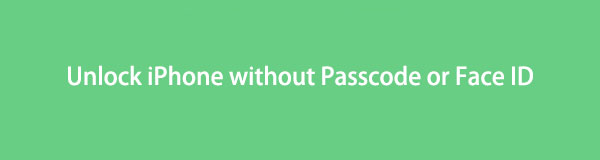

Lista de guias
- Parte 1: Como desbloquear o iPhone sem senha ou Face ID com o iTunes
- Parte 2: Como desbloquear o iPhone sem senha ou Face ID via Finder
- Parte 3: Como desbloquear o iPhone sem senha ou Face ID com o FoneLab iOS Unlocker
- Parte 4: Perguntas frequentes sobre como desbloquear o iPhone sem senha ou Face ID
Parte 1. Como desbloquear o iPhone sem senha ou Face ID com o iTunes
Desbloqueie seu iPhone através do seu PC Windows usando o iTunes. Com alguns passos básicos, você pode resolver o problema de travamento do seu aparelho com ele. Fique em paz com o uso do iTunes.
Passos sobre como desbloquear o iPhone sem senha ou ID de rosto com o iTunes
Passo 1Para começar, conecte seu iPhone ao seu PC usando um cabo USB. Depois, defina o iPhone para o modo de recuperação.
Passo 2Inicie o iTunes no seu computador. Ao iniciar o software, você deverá ver as opções para restaurar ou atualizar seu dispositivo na interface.
Passo 3Clique Restaurar ao lado Atualizar para prosseguir. A próxima janela irá mostrar e selecionar Restaurar e actualizar. Ao fazer isso, o iTunes baixará e instalará o iOS mais recente no dispositivo, apagando todos os dados e configurações.
Passo 4O iPhone será reiniciado quando o processo estiver concluído.
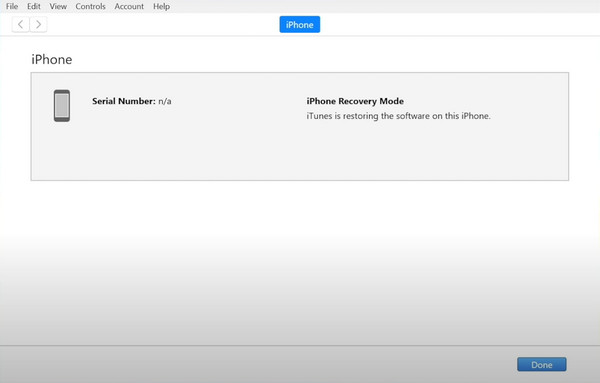
FoneLab Ajuda a desbloquear a tela do iPhone, remove o Apple ID ou sua senha, remove o tempo da tela ou a senha de restrição em segundos.
- Ajuda a desbloquear a tela do iPhone.
- Remove o ID da Apple ou sua senha.
- Remova o tempo da tela ou a senha de restrição em segundos.
Parte 2. Como desbloquear o iPhone sem senha ou Face ID via Finder
O Finder é compatível com dispositivos Mac. Remova a senha do seu iPad removendo-a com o uso do software. É exatamente o mesmo com o iTunes, permitindo que você desbloqueie o dispositivo sem ter problemas.
Passos sobre como desbloquear o iPhone sem senha ou ID de rosto via Finder
Passo 1Antes de mais nada, conecte seu iPad ao computador usando um cabo USB. Clique Confie neste computador ou use a senha, se solicitado.
Passo 2Encontre e escolha o dispositivo na em destaque cardápio. Você então seleciona restaurar Cópia.
Passo 3Escolha o que você deve fazer backup. Basta digitar a senha que você tem para os arquivos criptografados.
Passo 4Por fim, seu dispositivo será reiniciado quando a restauração for concluída. Mantenha o dispositivo conectado ao seu PC até terminar.
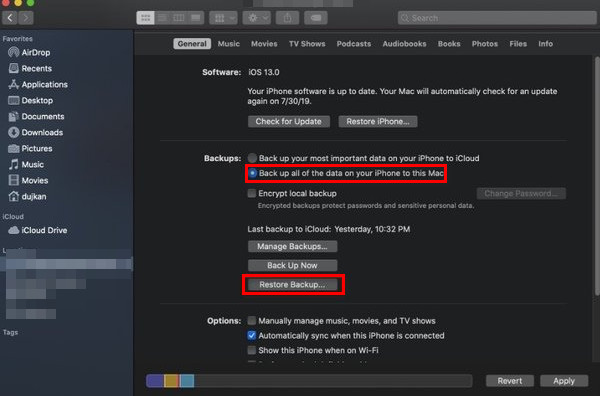
Ainda insatisfeito com os primeiros conjuntos de soluções? Então você deve continuar conhecendo a solução adicional fornecida abaixo que melhor atenderá às suas necessidades para desbloquear seu iPhone.
Parte 3. Como desbloquear o iPhone sem senha ou Face ID com o FoneLab iOS Unlocker
Falando em dispositivos móveis, o iPhone é uma das marcas mais conhecidas que prestam um serviço de alto padrão aos seus usuários. Além disso, o iPhone oferece segurança rígida para os propósitos dos usuários. Não importa quão boa seja a segurança da Apple, ainda haverá momentos em que você não poderá acessar a senha do iPhone por motivos específicos. Fique em paz, pois agora estamos para lhe oferecer Desbloqueador de iOS do FoneLab que desbloqueia seu dispositivo com eficiência. Usando o software, você pode remover rapidamente a senha do seu iPhone, permitindo que você use o dispositivo novamente! Não se preocupe mais em esquecer a senha do dispositivo e não conseguir acessá-lo e usá-lo novamente.
FoneLab Ajuda a desbloquear a tela do iPhone, remove o Apple ID ou sua senha, remove o tempo da tela ou a senha de restrição em segundos.
- Ajuda a desbloquear a tela do iPhone.
- Remove o ID da Apple ou sua senha.
- Remova o tempo da tela ou a senha de restrição em segundos.
Etapas sobre como desbloquear o iPhone sem senha ou ID de rosto com o FoneLab iOS Unlocker
Passo 1Em primeiro lugar, baixe e instale o FoneLab iOS Unlocker visitando seu site. Basta clicar Download grátis no site para iniciar o download. Quando o download estiver concluído, basta seguir o procedimento de instalação do software.
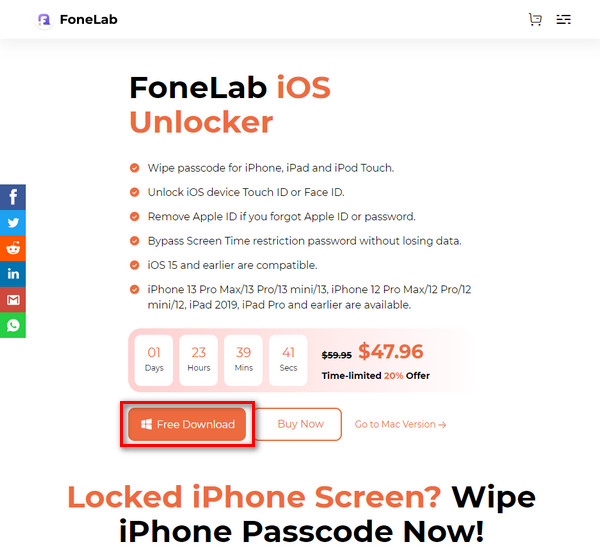
Passo 2Usando um cabo USB, conecte o iPad ao seu computador.
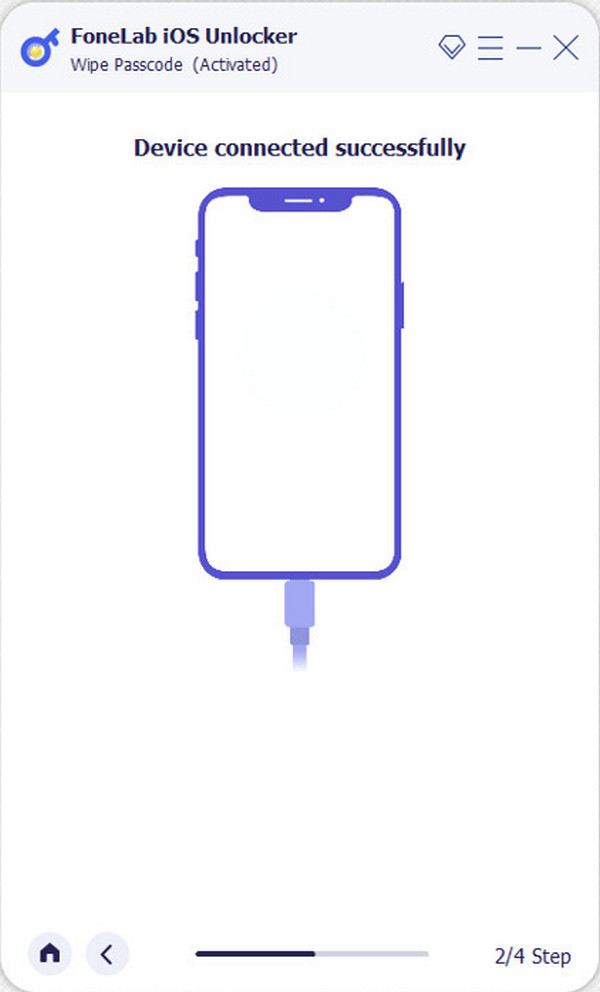
Passo 3Inicie o FoneLab iOS Unlocker. Na interface, clique em Limpar código de acesso.
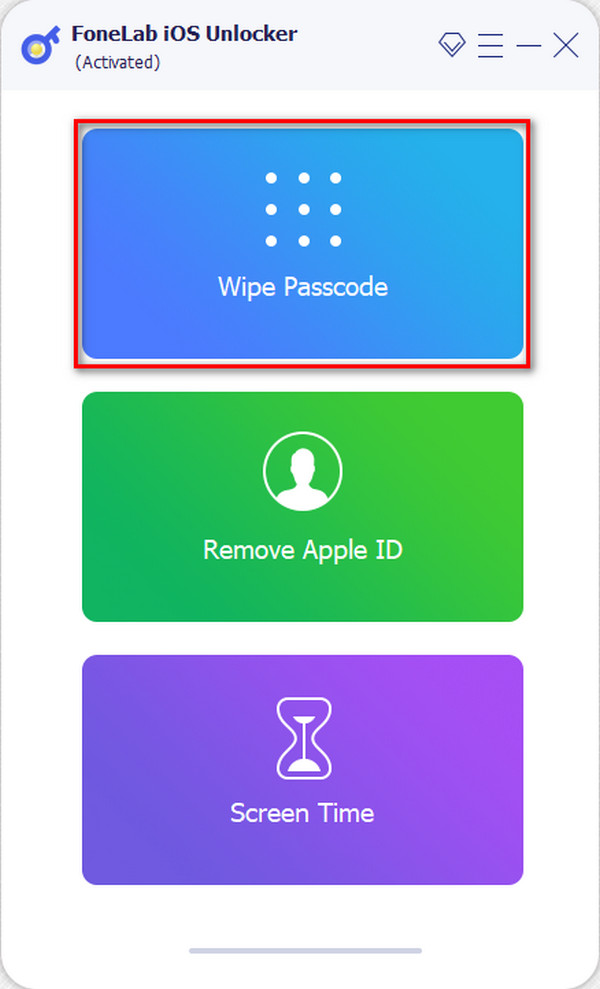
Passo 4A próxima página será exibida após selecionar Wipe Passcode, informando os problemas de bloqueio. Depois, pressione Iniciar para prosseguir.
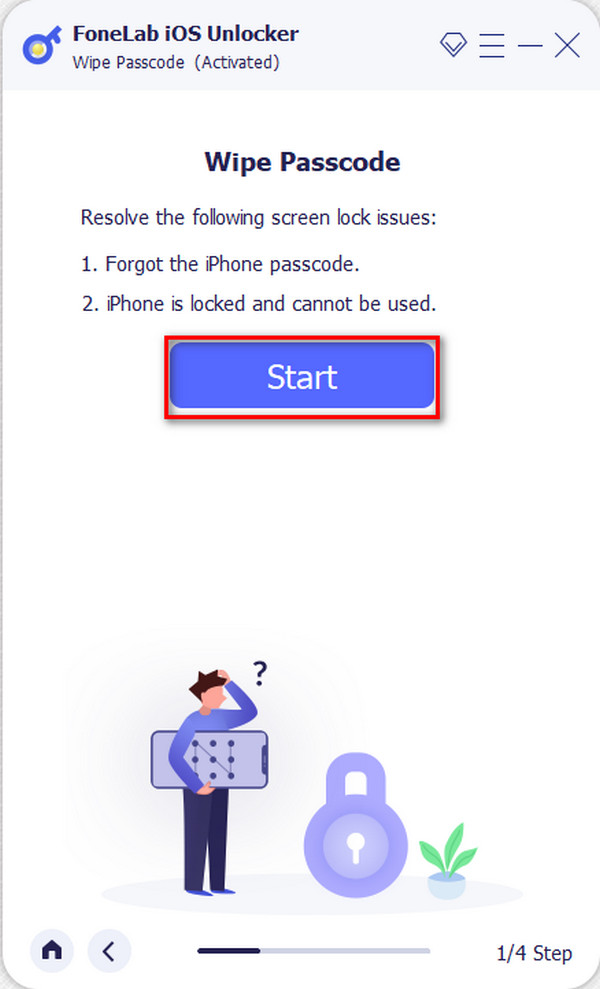
Passo 5Depois de marcar Início, a página que mostra as informações do seu dispositivo irá virar. Comece a remover a senha do iPhone clicando Início.
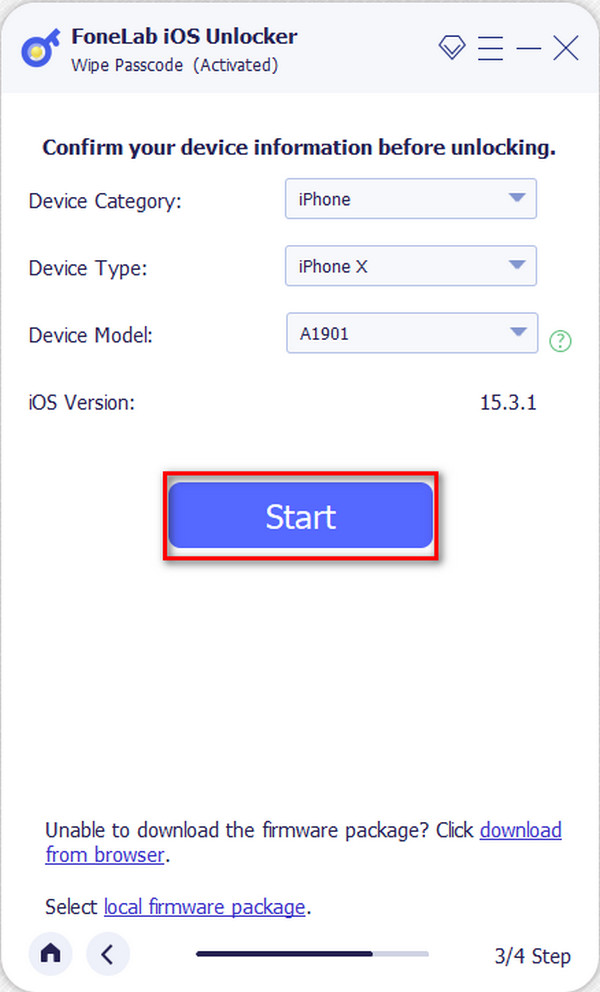
Você pode ver que esse também é um método eficiente para desbloquear seu iPhone sem senha ou identificação de rosto.
Parte 4. Perguntas frequentes sobre como desbloquear o iPhone sem senha ou identificação facial
1. Como configurar o iPhone para o modo de recuperação?
Para definir seu iPhone para o modo de recuperação, você deve saber o tipo do seu dispositivo.
Para iPhone 8, iPhone 8 Plus, iPhone SE (2ª geração), iPhone X, iPhone XS, iPhone 11, iPhone 11 Pro
Passo 1Conecte o iPhone ao computador usando um cabo USB.
Passo 2Inicie o iTunes no seu computador.
Passo 3Com o iPhone conectado ao PC, pressione e solte o botão Volume Up botão e depois o Volume Down. Depois, pressione e segure o Potência botão para ver a tela do modo de recuperação do iPhone.
Para iPhone 7 e iPhone 7 Plus
Passo 1Desligue o dispositivo pressionando e segurando o botão Potência botão e deslize a confirmação para a direita.
Passo 2Pressione e segure o Volume Down. Com o iTunes iniciado, conecte o dispositivo ao computador enquanto segura o volume botão.
Passo 3Você só pode liberar o Volume Down botão se você ver o Conecte-se ao iTunes tela.
Para iPhone 6s e modelos anteriores
Passo 1Desligue o iPhone. Depois, pressione e segure o INÍCIO botão do aparelho.
Passo 2Inicie o iTunes no seu computador e conecte o iPhone a ele enquanto segura o INÍCIO Botão.
Passo 3Por fim, quando você vir a tela Conectar ao iTunes, poderá soltar o botão Início.
2. Você poderá recuperar os arquivos apagados causados pela recuperação do dispositivo?
Você só pode recuperar os arquivos removidos do seu dispositivo se, e somente se, tiver feito backup deles em seu iCloud. Ao fazer backup de seus arquivos no iCloud Drive, você pode transferi-los facilmente de volta para o dispositivo sincronizando o iCloud e o dispositivo juntos.
Todas as coisas consideradas, acima são as três maneiras fáceis e eficientes de como desbloquear seu iPhone sem o uso de uma senha e ID de rosto. Depois de resolver o problema de desbloqueio, agora você pode ficar cheio de si novamente, pois o dispositivo agora está funcional novamente. Como mostrei acima, agora depende de você qual método escolher sobre como Desbloquear o iPhone com o computador.
FoneLab Ajuda a desbloquear a tela do iPhone, remove o Apple ID ou sua senha, remove o tempo da tela ou a senha de restrição em segundos.
- Ajuda a desbloquear a tela do iPhone.
- Remove o ID da Apple ou sua senha.
- Remova o tempo da tela ou a senha de restrição em segundos.
